
 |
 |
 |
 |
 |
 | |||
Stampa Brogliaccio ordini | |||
|
| |||
Nome programma: BSORSTOR.DLL
Moduli richiesti: Ordini, Ordini Easy
Questo programma permette di stampare gli ordini ai fornitori e gli ordini dei clienti, su tabulato ai fini dei controlli sull'archivio degli ordini clienti / Fornitori. Oggetto della stampa sono gli ordini e gli impegni (o i preventivi) in quanto documenti. Pertanto i filtri qui indicati sono da intendersi relativi ai dati di testata o piede, non delle singole righe.
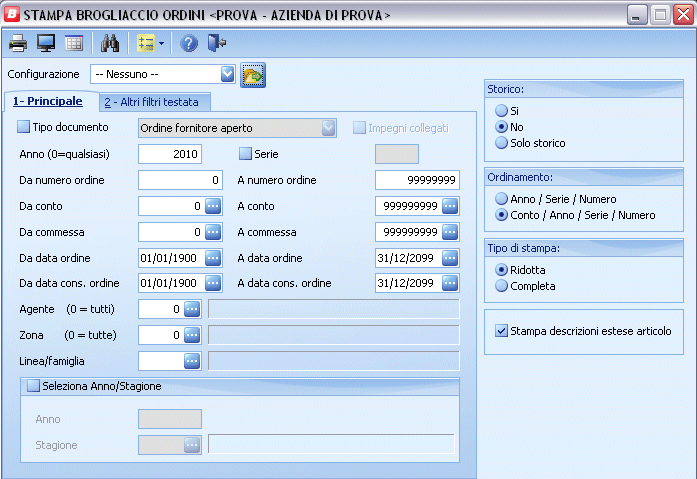
Selezionare la configurazione desiderata dell'impostazione filtri.
Tipo documento
Selezionare (eventualmente) la tipologia da considerare nella stampa / visualizzazione (non selezionando, vengono considerati tutti i tipi esclusi i preventivi).
Solo quando è selezionato nel campo precedente 'Ordini di Produzione'. Consente di avere un tabulato che contiene per ogni SL o PF indicato nell'ordine di produzione l'elenco sotto dei componenti necessari (impegni collegati). Questa stampa può essere utilizzata con favore quando si vuole produrre delle liste di materiali da prelevare da magazzino (a fronte degli ordini di lavorazione) senza voler emettere/gestire le note di prelievo da impegni di produzione.
Qualora si voglia limitare la stampa/interrogazione ai soli documenti di una certa serie, indicare qui la serie di tali documenti. Altrimenti lasciare il campo vuoto.
Anno
Indicare l'anno (esercizio di competenza) con il quale sono stati inseriti gli ordini da stampare. Indicare 0 per selezionare ordini anche di esercizi/anni diversi.
Conto iniziale
Per selezionare solo gli ordini di particolari clienti o fornitori, indicare il codice relativo al primo cliente (o fornitore) in ordine di codice, da considerare nella stampa. Premere F5 per avere uno ZOOM sull'anagrafica Clienti/Forn.
Conto finale
Per selezionare solo gli ordini di particolari clienti o fornitori, indicare il codice relativo all'ultimo cliente (o fornitore) in ordine di codice, da considerare nella stampa. Premere F5 per avere uno ZOOM sull'anagrafica Clienti/Forn.
Dal numero
Indicare il numero del primo ordine da considerare, relativamente alla eventuale serie indicata, ai fini della stampa.
Al numero
Indicare il numero dell'ultimo ordine da considerare, relativamente alla eventuale serie indicata, ai fini della stampa.
Dalla Data
Per selezionare solo gli ordini di particolari periodi di tempo, indicare la data dei primi ordini da considerare, in ordine di data ordine , ai fini della stampa.
Alla Data
Per selezionare solo gli ordini di particolari periodi di tempo, indicare la data degli ultimi ordini da considerare, in ordine di data ordine , ai fini della stampa.
Dalla Data Consegna
Per selezionare solo gli ordini di particolari periodi di consegna, indicare la data dei primi ordini da considerare, in ordine di data consegna , ai fini della stampa. (N.B.: per data consegna si intende qui quella indicata nella prima parte dell'ordine, cioè nella testata)
Alla Data Consegna
Per selezionare solo gli ordini di particolari periodi di consegna, indicare la data degli ultimi ordini da considerare, in ordine di data consegna , ai fini della stampa. (N.B.: per data consegna si intende qui quella indicata nella prima parte dell'ordine, cioè nella testata)
Da commessa
Qualora si vogliano solamente gli ordini/impegno relativi(in testata) ad una commessa o ad un gruppo di commesse, Indicare il numero della prima commessa (in ordine di numero) da considerare, ai fini della stampa.
Qualora si vogliano solamente gli ordini/impegno relativi(in testata) ad una commessa o ad un gruppo di commesse, Indicare il numero della ultima commessa (in ordine di numero) da considerare, ai fini della stampa.
Codice Agente
Per selezionare solo gli ordini di un particolare agente (solo per ordini clienti), indicare il codice relativo al agente da considerare nella stampa. Altrimenti lasciare zero. Premere F5 per avere uno ZOOM sulla tabella Agenti.
Codice Zona
Per selezionare solo gli ordini di una particolare zona (solo per ordini clienti), indicare il codice relativo al la zona da considerare nella stampa. Altrimenti lasciare 0. Premere F5 per avere uno ZOOM sulla tabella zone.
Storico
Scegliere l'opzione voluta, in base a che si vogliano considerare solo gli ordini inevasi o parzialmente (No) , oppure solo gli ordini completamente evasi (solo storico) o entrambi i tipi (Si).
Ordinamento
Scegliere l'opzione voluta; per stampare gli ordini in ordine di anno/serie/numero; oppure per stampare per codice di conto (cliente o fornitore)/anno/serie/numero.
 |
 |
 |
 |
 |
 |
 |
 |
 |
 |
 |
 |
 |
|||||